Visuelle Anleitung: So installieren Sie die Yoho Mobile eSIM in 2 Minuten
Bruce Li•Sep 21, 2025
Die Verbindung für Ihre nächste Reise herzustellen, sollte kein Problem sein. Mit einer Yoho Mobile eSIM sind Sie in kürzerer Zeit online, als Sie zum Kaffeekochen brauchen. Vergessen Sie das Hantieren mit winzigen Plastik-SIM-Karten – diese visuelle Schritt-für-Schritt-Anleitung führt Sie durch den gesamten Installationsprozess auf iPhone und Android und macht ihn dank klarer Screenshots kinderleicht.
Bereit für nahtlose globale Konnektivität? Sie können sogar unseren Service mit einer kostenlosen eSIM-Testversion ausprobieren, um zu sehen, wie einfach es ist!
Bevor Sie beginnen: Eine kurze Checkliste
Um eine reibungslose Einrichtung zu gewährleisten, stellen Sie sicher, dass Sie Folgendes bereithalten:
- Eine stabile WLAN-Verbindung: Sie benötigen einen Internetzugang, um Ihr eSIM-Profil herunterzuladen und zu installieren.
- Ein eSIM-kompatibles Gerät: Die meisten modernen Smartphones unterstützen die eSIM-Technologie, aber es ist immer am besten, sicherzugehen. Prüfen Sie hier unsere offizielle Liste kompatibler Geräte.
- Ihre Yoho Mobile Bestätigung: Halten Sie Ihre Kaufbestätigungs-E-Mail oder die Yoho Mobile App bereit. Hier finden Sie Ihre Installationsdetails.
Installation auf iOS (iPhone): Die 1-Klick-Methode
Yoho Mobile macht es für iPhone-Nutzer unglaublich einfach. Dank unseres optimierten Prozesses müssen Sie nicht einmal einen QR-Code scannen.
So aktivieren Sie die Yoho Mobile eSIM auf dem iPhone ohne QR-Code
- Öffnen Sie Ihre Bestätigung: Gehen Sie nach dem Kauf Ihres Tarifs in die Yoho Mobile App oder öffnen Sie Ihre Bestätigungs-E-Mail.
- Tippen Sie auf ‘eSIM installieren’: Sie sehen eine gut sichtbare Schaltfläche “eSIM installieren”. Tippen Sie einfach darauf.
- Folgen Sie den Anweisungen auf dem Bildschirm: Ihr iPhone übernimmt automatisch. Sie sehen Anweisungen wie “eSIM aktivieren” und “Weiter”. Folgen Sie einfach den Schritten; dies dauert in der Regel weniger als eine Minute.
- Benennen Sie Ihre eSIM: iOS wird Sie bitten, Ihren neuen Mobilfunktarif zu benennen. Wir empfehlen, ihn zur einfachen Identifizierung “Yoho Reise” oder “Yoho Mobile” zu nennen. Dies hilft Ihnen bei der Verwaltung Ihrer digitalen SIM-Karten.
- Legen Sie Ihre Standardleitungen fest: Wählen Sie aus, welche Leitung Sie für Sprachanrufe, iMessage/FaceTime und vor allem für mobile Daten verwenden möchten. Wählen Sie Ihre Yoho Mobile eSIM für Mobile Daten, um teure Roaming-Gebühren Ihres Heimatbetreibers zu vermeiden.
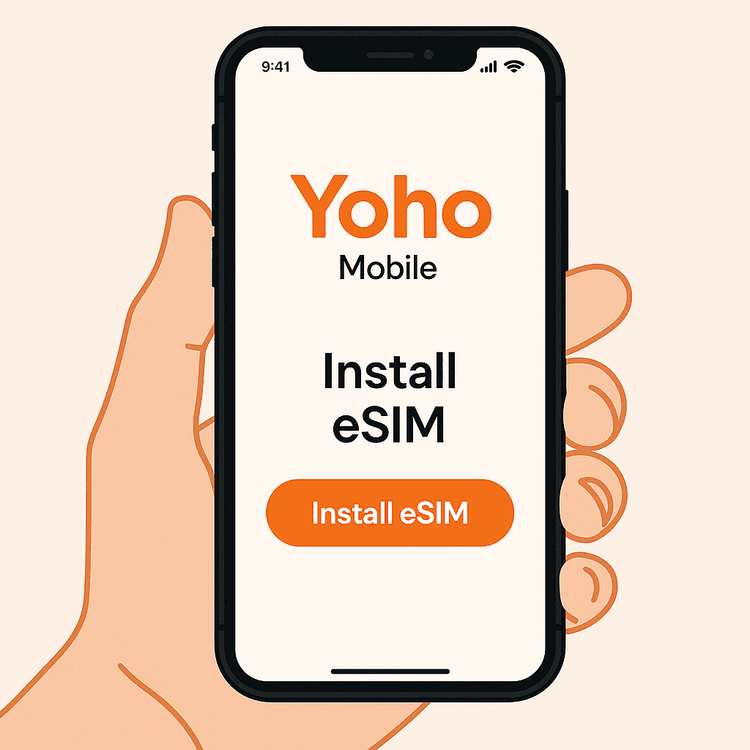
Das war’s! Ihr iPhone ist jetzt mit Yoho Mobile Konnektivität ausgestattet.
Installation auf Android: Schritt-für-Schritt-Anleitung mit Screenshots
Android-Nutzer können sich mit der Standard-QR-Code-Methode genauso schnell verbinden. Diese Android-eSIM-Installationsanleitung mit Screenshots erklärt es im Detail.
Methode 1: Scannen des QR-Codes
- Navigieren Sie zu den Einstellungen: Gehen Sie zu Einstellungen > Netzwerk & Internet > SIM-Karten.
- eSIM hinzufügen: Tippen Sie auf das + Symbol oder “eSIM hinzufügen” (dies kann auch “Stattdessen SIM-Karte herunterladen?” heißen).
- Scannen Sie Ihren QR-Code: Die Kamera Ihres Telefons wird aktiviert. Richten Sie sie auf den QR-Code, den Sie in Ihrer Yoho Mobile App oder Bestätigungs-E-Mail finden.
- Bestätigen und Aktivieren: Ihr Telefon erkennt den Tarif. Tippen Sie auf “Hinzufügen” oder “Herunterladen”, um das eSIM-Profil zu installieren.
- Benennen und Konfigurieren: Geben Sie Ihrer neuen eSIM genau wie bei iOS einen Namen (z. B. ‘Yoho Reise’) und legen Sie sie als bevorzugte SIM für mobile Daten fest.
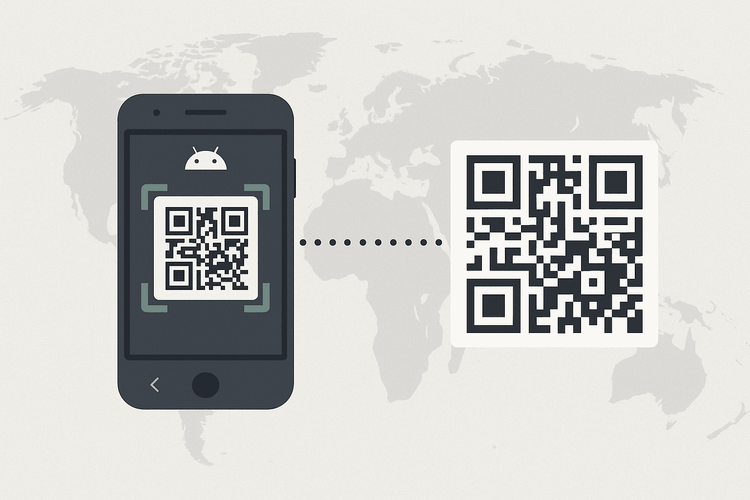
Methode 2: Manuelle Installation
Falls Sie den QR-Code aus irgendeinem Grund nicht scannen können, können Sie die Daten manuell eingeben.
- Wählen Sie im Bildschirm “eSIM hinzufügen” die Option für die manuelle Eingabe (z. B. “Hilfe?” oder “Code manuell eingeben”).
- Kopieren Sie die SM-DP±Adresse und den Aktivierungscode aus Ihrer Yoho Mobile Bestätigung und fügen Sie sie ein.
- Tippen Sie auf “Weiter”, um das Profil herunterzuladen und zu installieren.
Benötigen Sie einen Tarif für Ihre Reise nach Europa oder Asien? Entdecken Sie unsere flexiblen Datentarife und bleiben Sie vom Moment Ihrer Ankunft an verbunden.
Was nach der Installation Ihrer eSIM zu tun ist
Ihre digitale SIM-Karte ist installiert, aber es gibt noch ein paar letzte Schritte, um sicherzustellen, dass alles perfekt funktioniert, sobald Sie an Ihrem Zielort ankommen.
- Datenroaming einschalten: Gehen Sie zu den Mobilfunkeinstellungen Ihres Telefons, wählen Sie Ihre Yoho Mobile eSIM aus und stellen Sie sicher, dass der Schalter für Datenroaming auf EIN gestellt ist. Dies ist notwendig, damit sich die eSIM mit lokalen Netzwerken verbinden kann. Keine Sorge – mit einem Prepaid-Tarif von Yoho fallen keine unerwarteten Roaming-Gebühren an.
- Ihre primäre Leitung aktiv lassen (Optional): Das Schöne an der Dual-SIM-Technologie ist, dass Sie Ihre Heimatnummer für Anrufe und SMS aktiv lassen können, während Sie Yoho für Daten nutzen. Auf den offiziellen Support-Seiten von Apple und Google erfahren Sie mehr darüber, wie das funktioniert.
- Mit Yoho Care geschützt bleiben: Ihr High-Speed-Datenvolumen ist aufgebraucht? Kein Problem. Mit Yoho Care sind Sie nie komplett offline. Wir stellen eine Basis-Datenverbindung zur Verfügung, um Sie für wichtige Aufgaben wie Messaging und Karten online zu halten, damit Sie bis zum nächsten Aufladen beruhigt sein können.
Häufig gestellte Fragen (FAQ)
Wie lange dauert die Aktivierung meiner Yoho Mobile eSIM?
Die Aktivierung erfolgt nahezu sofort. Der Installationsprozess selbst dauert, wie oben gezeigt, weniger als zwei Minuten. Sobald Sie an Ihrem Zielort landen und Ihre eSIM-Leitung einschalten, sollte sie sich innerhalb weniger Augenblicke mit einem lokalen Netzwerk verbinden.
Kann ich meine eSIM vor meiner Reise installieren?
Ja, und wir empfehlen es dringend! Sie können Ihre eSIM bequem von zu Hause aus über WLAN installieren, bevor Sie überhaupt Ihre Koffer packen. Denken Sie nur daran, Ihre mobilen Daten erst nach Ihrer Ankunft am Zielort auf die Yoho Mobile eSIM umzuschalten, um sicherzustellen, dass die Gültigkeitsdauer Ihres Tarifs korrekt beginnt. Weitere Tipps zum richtigen Zeitpunkt finden Sie in unserem Leitfaden, wann Sie Ihre Yoho eSIM aktivieren sollten.
Was soll ich tun, wenn mein QR-Code nicht funktioniert oder ich auf ein Problem stoße?
Stellen Sie zunächst sicher, dass Sie eine stabile WLAN-Verbindung haben. Wenn der QR-Code immer noch nicht funktioniert, versuchen Sie die im Android-Abschnitt beschriebene manuelle Installationsmethode. Bei anderen Problemen, wie z. B. wenn die eSIM bei “Wird aktiviert” hängen bleibt, hilft oft ein einfacher Neustart des Telefons. Wenn die Probleme weiterhin bestehen, steht Ihnen unser Support-Team rund um die Uhr zur Verfügung. Sie können auch unseren Leitfaden zur Behebung häufiger eSIM-Probleme einsehen.
Muss ich meine primäre SIM-Karte entfernen, um die eSIM zu nutzen?
Nein, das müssen Sie nicht. Eine eSIM ist eine digitale SIM, die parallel zu Ihrer physischen SIM-Karte funktioniert. Dies ermöglicht es Ihnen, zwei Tarife gleichzeitig auf einem Telefon zu nutzen, was perfekt für Reisende ist, die ihre Heimatnummer für Anrufe behalten und gleichzeitig einen lokalen Datentarif nutzen möchten. Laut Branchenquellen wie der GSMA ist dies einer der Hauptvorteile von eSIMs.
Fazit
Sie sind startklar! Die Installation Ihrer Yoho Mobile eSIM ist ein schneller, einfacher Prozess, der Ihnen weltweit eine kostengünstige und problemlose Konnektivität ermöglicht. Indem Sie dieser visuellen Anleitung folgen, können Sie teure Roaming-Gebühren vermeiden und wie ein Einheimischer in Verbindung bleiben, egal ob Sie ein iPhone- oder Android-Nutzer sind.
